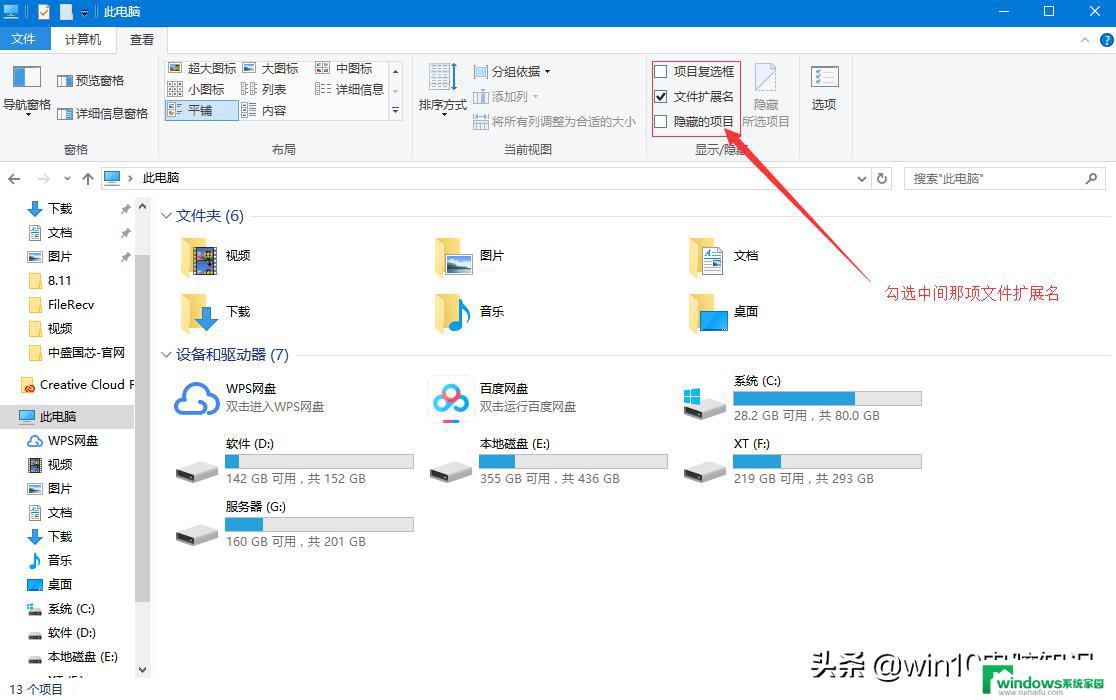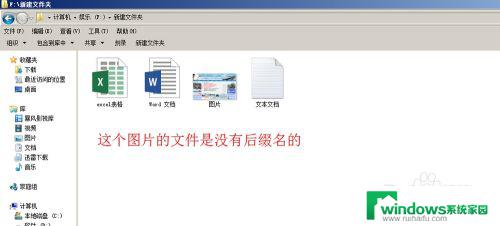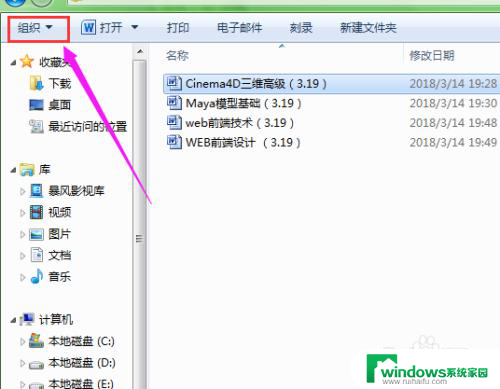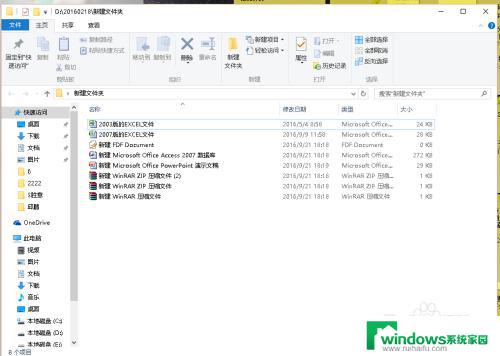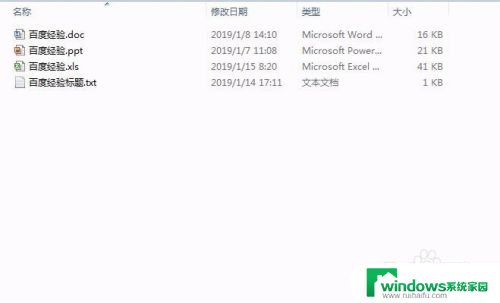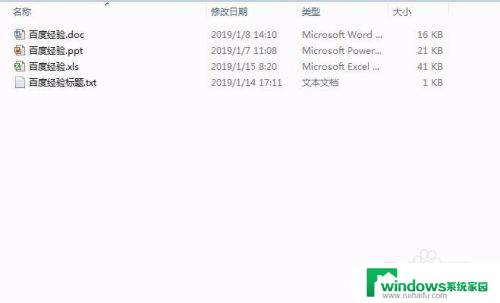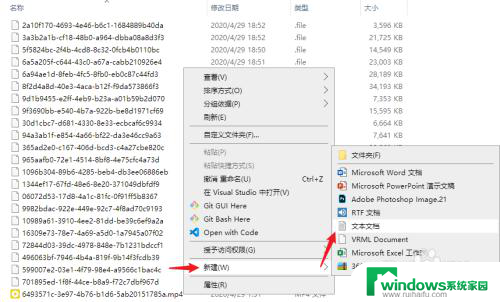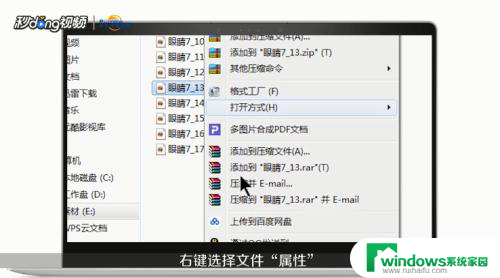电脑上的文件后缀如何显示 文件名后缀如何在电脑上显示
更新时间:2023-12-01 14:49:25作者:xiaoliu
电脑上的文件后缀如何显示,电脑上的文件后缀是指文件名的最后一段字符,通常用来表示文件的格式或类型,文件后缀的显示方式取决于操作系统和文件管理器的设置。在Windows操作系统中,默认情况下,文件后缀是隐藏的,只显示文件名。这样设计的目的是为了让用户更加简洁地看到文件的名称,而不会被繁琐的后缀所干扰。有时候我们需要知道文件的具体类型,这时候就需要将文件后缀显示出来。用户可以通过更改文件管理器的设置来实现显示文件后缀的功能,从而更方便地辨识文件的格式。
操作方法:
1在电脑主屏幕界面打开一个文件夹。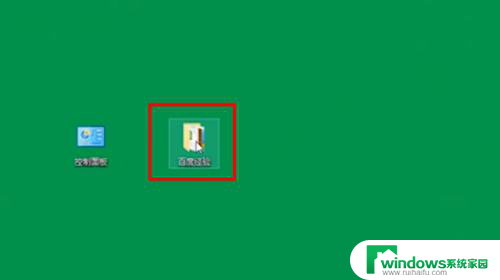 2此时没有文件后缀名,也分不清是什么格式的文件。
2此时没有文件后缀名,也分不清是什么格式的文件。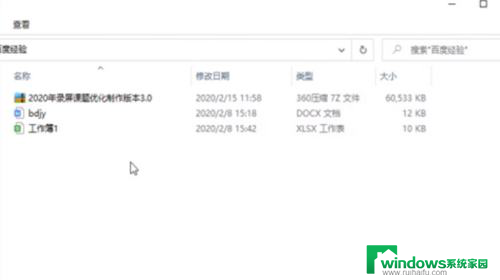 3关闭文件夹。
3关闭文件夹。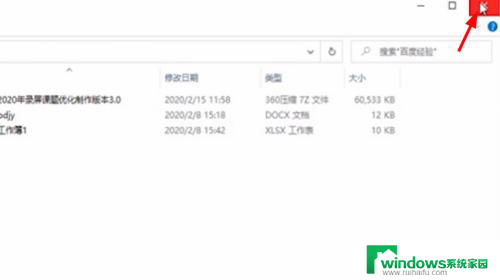 4点击进入“控制面板”。
4点击进入“控制面板”。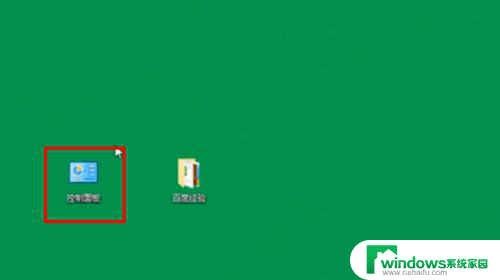 5选择查看方式。
5选择查看方式。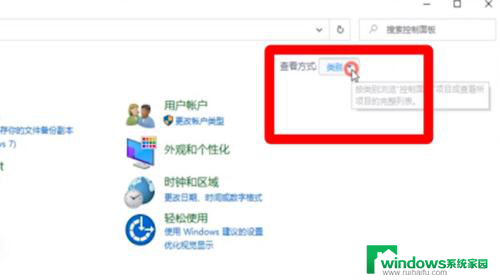 6将类别改为小图标。
6将类别改为小图标。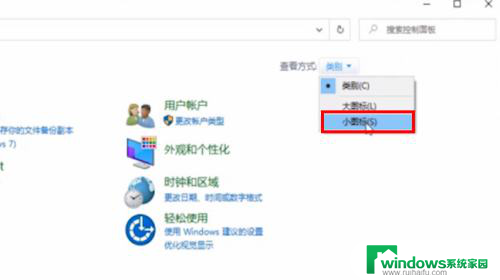 7进入下一个界面,点击“文件资源管理器选项”。
7进入下一个界面,点击“文件资源管理器选项”。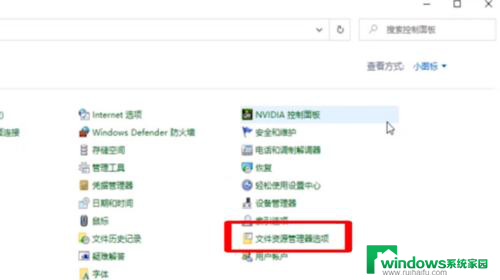 8在弹出的窗口中点击“查看”。
8在弹出的窗口中点击“查看”。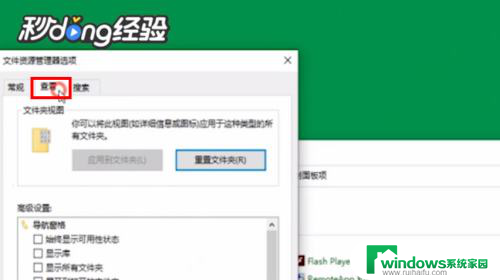 9在高级设置中关闭隐藏已知文件类型的扩展名。
9在高级设置中关闭隐藏已知文件类型的扩展名。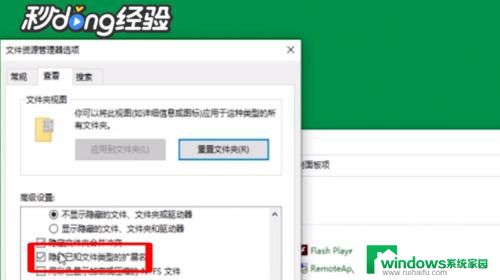 10选择应用。
10选择应用。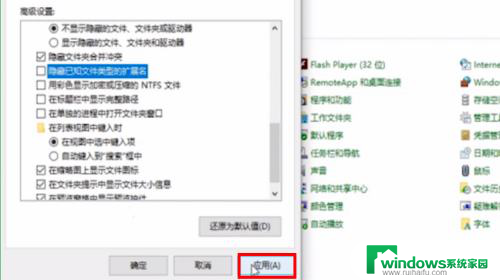 11再点击“确定”即可。
11再点击“确定”即可。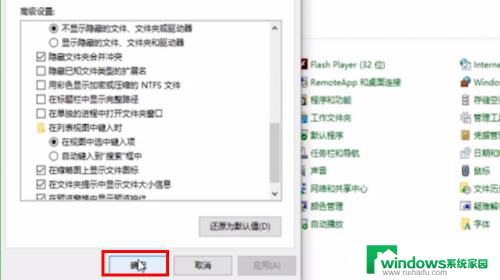 12打开文件夹即可看到文件已显示后缀。
12打开文件夹即可看到文件已显示后缀。 13还可以在文件夹中点击上方“查看”。
13还可以在文件夹中点击上方“查看”。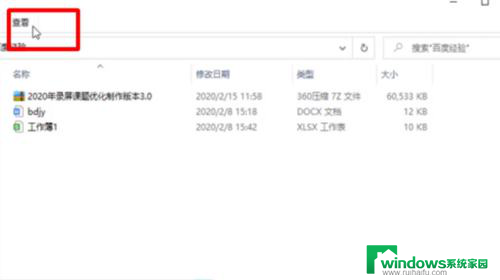 14在显示或隐藏选项中勾选文件扩展名即可看到文件扩展名。
14在显示或隐藏选项中勾选文件扩展名即可看到文件扩展名。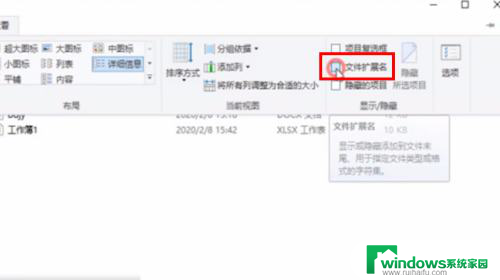 15总结如下。
15总结如下。
以上是关于电脑上文件后缀如何显示的全部内容,如果有遇到相同情况的用户,可以按照小编提供的方法来解决。